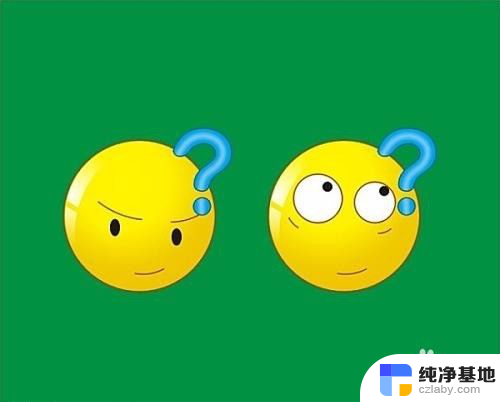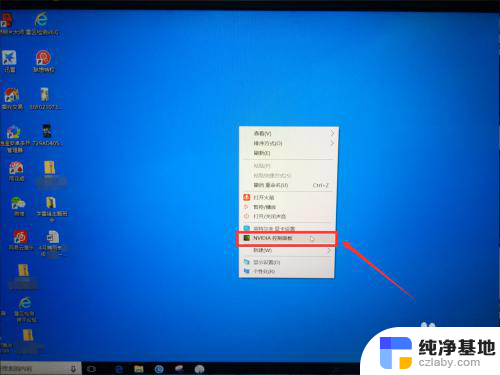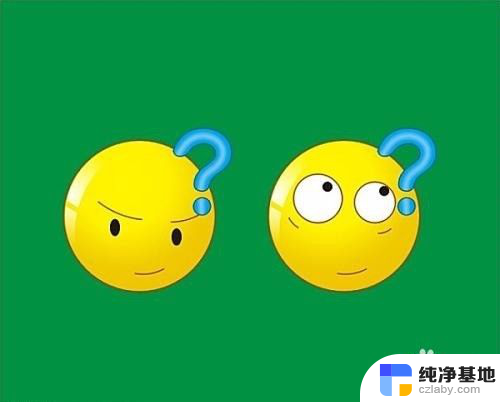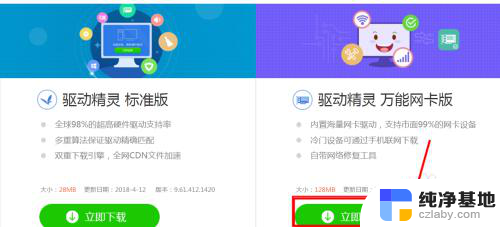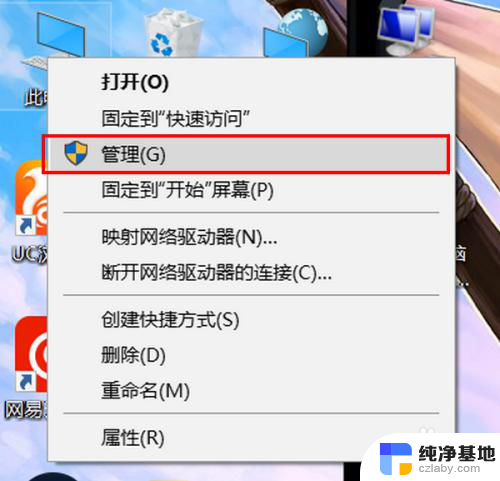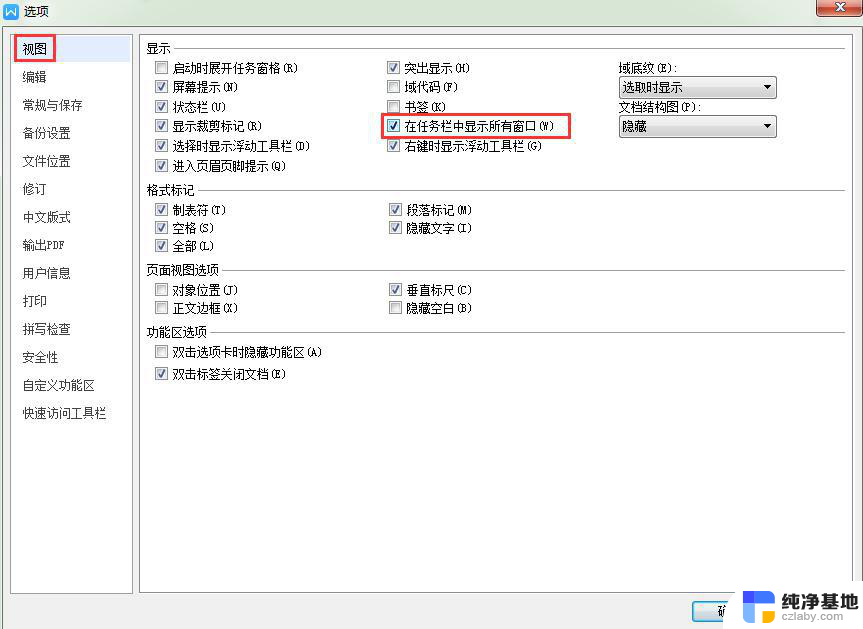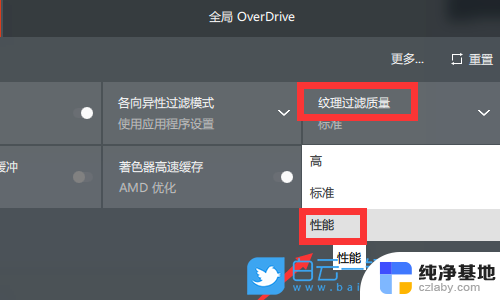pr怎么设置使用独立显卡
如今随着科技的不断发展,电脑已经成为我们生活中不可或缺的一部分,而在电脑的硬件配置中,显卡扮演着至关重要的角色。而对于一些需要高性能图形处理的用户来说,使用独立显卡是必不可少的。如何设置和使用独立显卡成为了他们关注的焦点。本文将介绍如何将电脑显卡设置为独立显卡,以满足用户对高性能图形处理的需求。
具体步骤:
1.首先在进行这项操作的前提是你要有一台支持双显卡(独立显卡+集成显卡)的电脑。
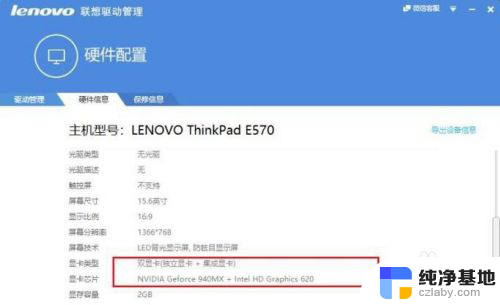
2.然后在桌面,鼠标单击右键。接着单击独立显卡的控制面板(不用管上边的是集成显卡,下边的是独立显卡)进入。
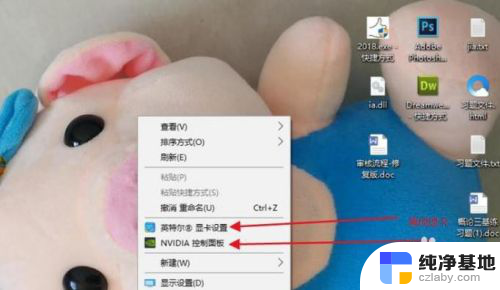
3.但是这一项选择的是一直使用独立显卡的性能模式,这样的话会提高计算机的工作效率。但是会加大显卡的损耗,缩短显卡的寿命。
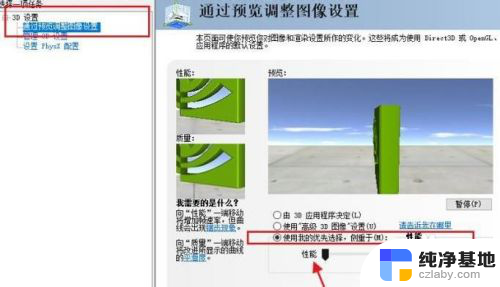
4.如果不想让独立显卡一直工作,只有在运行大型程序的时候工作,那么点击“由3D应用程序决定”的按钮。

5.然后在窗口的左上角选择“管理3D配置”,找到“程序设置”。下边一行可以添加使用独立显卡工作的程序(设置为首选独立显卡)。
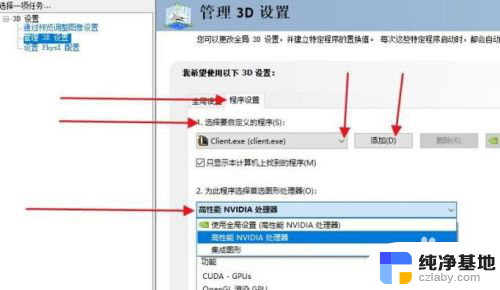
6.接着单击“全局设置”,将首选显卡设置成集成显卡,这样计算机两个显卡就能交替使用了。最后点下右下方的应用就可以了。
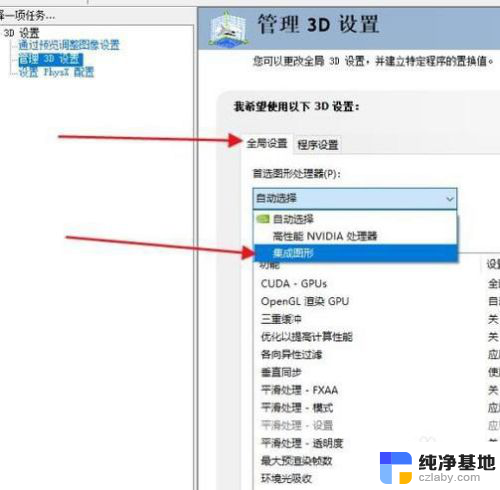
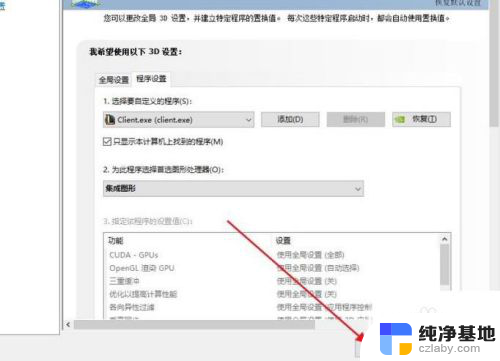
以上就是如何设置使用独立显卡的全部内容,对于不了解的用户,可以按照小编的方法进行操作,希望能对大家有所帮助。